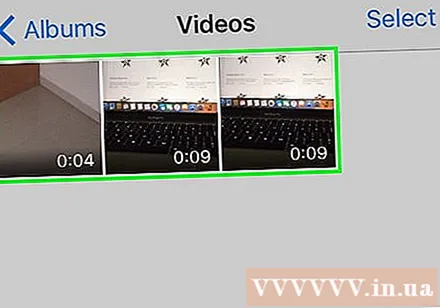Avtor:
Robert Simon
Datum Ustvarjanja:
18 Junij 2021
Datum Posodobitve:
1 Julij. 2024

Vsebina
Ta članek vam bo pokazal, kako zmanjšati velikost videoposnetka, vključno s končno ločljivostjo in velikostjo datotek v računalnikih z operacijskim sistemom Windows in Mac ter v napravah iPhone ali iPad.
Koraki
1. metoda od 5: Windows
Dostop v brskalniku. Ročna zavora je brezplačen program, ki omogoča ponovno kodiranje videoposnetka, da zmanjša ločljivost ali velikost datoteke.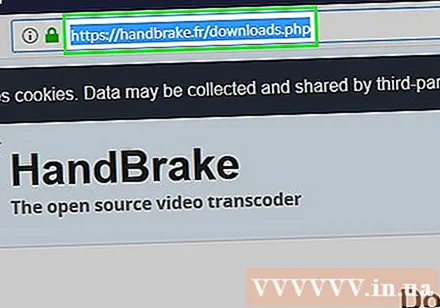
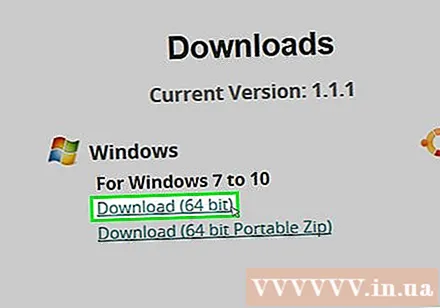
pritisni gumb Prenesite ročno zavoro.
Kliknite namestitveni program. Videli boste v spodnjem kotu brskalnika. Lahko tudi pogledate v mapo Prenosi.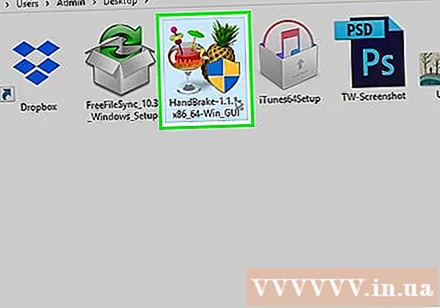
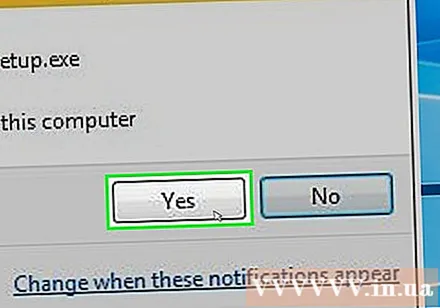
pritisni gumb Da (Strinjam se), ko Windows objavi.
pritisni gumb Naslednji (Naprej) za nadaljevanje namestitve.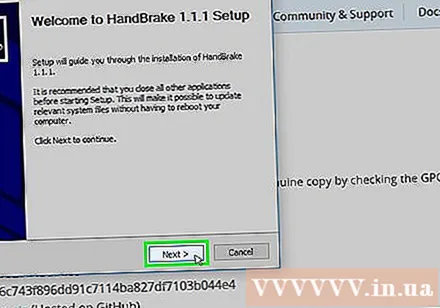
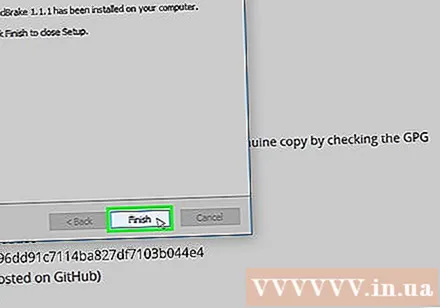
pritisni gumb konča (Dokončano) po končani namestitvi.
Na namizju dvokliknite ikono Ročna zavora.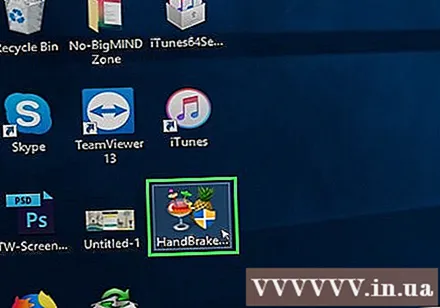
pritisni gumb Vir (Vir). Najdete ga v zgornjem levem kotu okna Ročna zavora.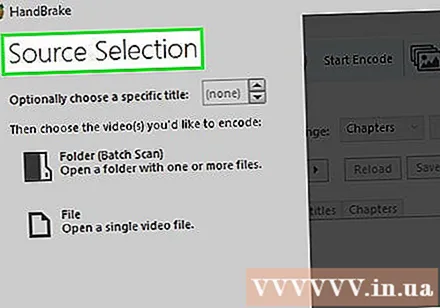
pritisni gumb mapa (Mapa).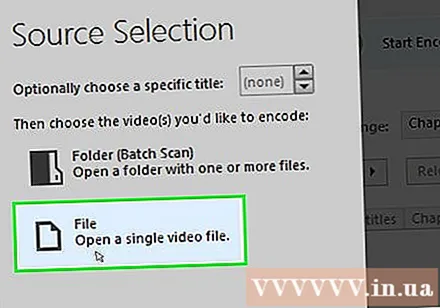
Poiščite datoteko, ki jo želite zmanjšati.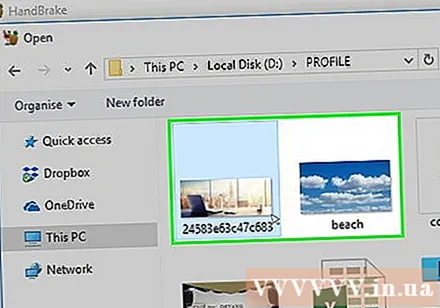
pritisni gumb Odprto po izbiri datoteke.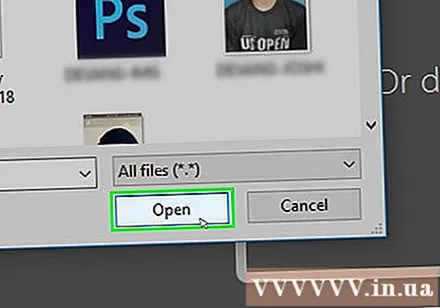
pritisni gumb Brskaj (Dostop) v razdelku Cilj.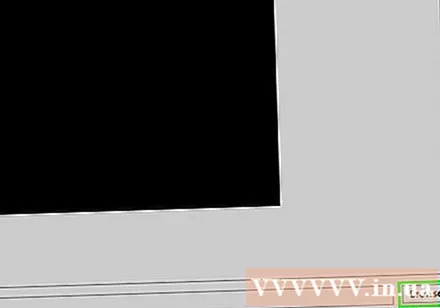
Nastavite, kam želite shraniti izhodno datoteko.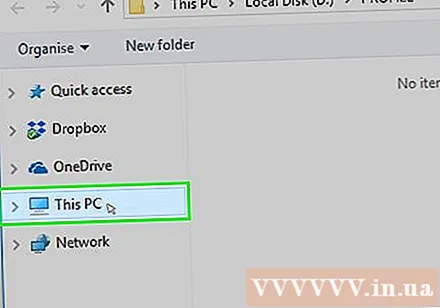
V zavihku poiščite Velikost Slika (Slika).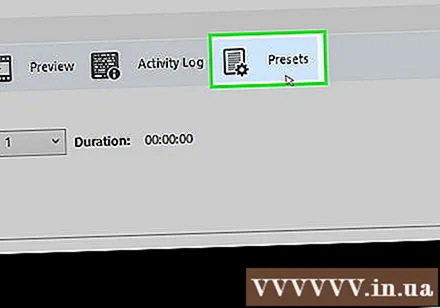
V polje vnesite manjši parameter Premer (Premer). To je način za zmanjšanje ločljivosti videa, kar pomeni zmanjšanje velikosti datoteke. Če na primer spremenite vrednost iz 1920 na 1280, se ločljivost videoposnetka spremeni iz 1080p v 720p, kar povzroči veliko manjšo datoteko. Spremembo ločljivosti je enostavno opaziti, če jo gledamo na velikem zaslonu.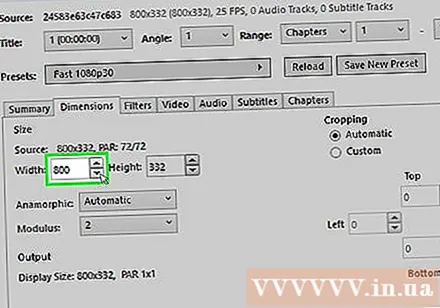
- Vrednosti lahko vnesete 1024, 1152, 1366, 1600 in 1920, da jih spremenite, vendar razmerje stranic ostane nespremenjeno. Upoštevajte, da je to običajna ločljivost za videoposnetke širokozaslonski. Če je vaše razmerje video posnetkov drugačne vrste, na primer navpična mobilna naprava, morate uporabiti drugačne vrednosti.
Kliknite jeziček Video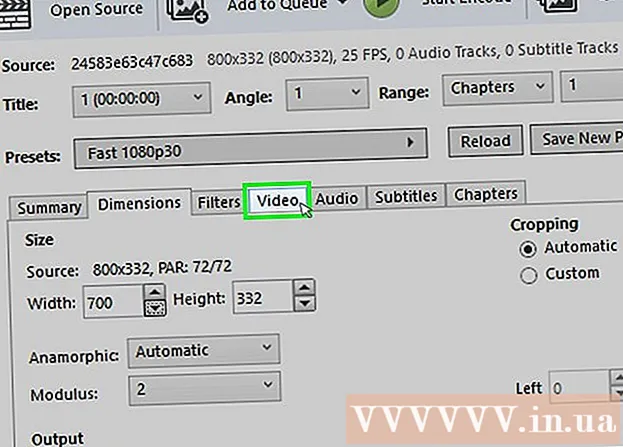
Kliknite in povlecite drsnik Stalna kakovost na levi strani. Povečanje vrednosti zmanjša kakovost, kar vodi do zmanjšanja velikosti datoteke.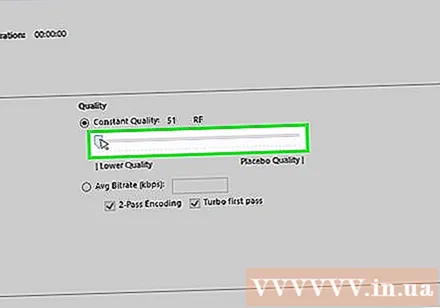
- Kakovost DVD-ja je 20. Če si želite videoposnetek ogledati na majhnem zaslonu, ga lahko nastavite na 30. Na velikem zaslonu naj bo nastavljen le na 22-25.
Kliknite in povlecite drsnik x264 prednastavitev na desno. Počasneje kot nastavite, manjša bo izhodna datoteka. Nastavite najnižjo raven, ki jo lahko obvladate.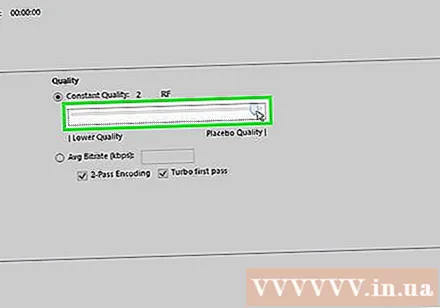
pritisni gumb Predogled. Ta gumb boste videli nad oknom.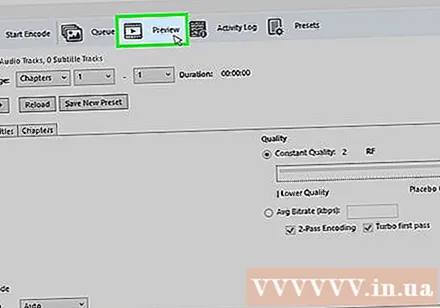
Potrdite polje Uporabite privzeti sistemski predvajalnik (Uporabite privzeto programsko opremo predvajalnika filmov).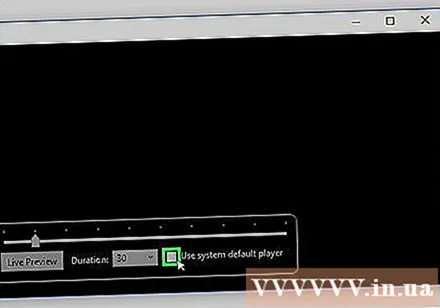
pritisni gumb Igraj (Zaženi).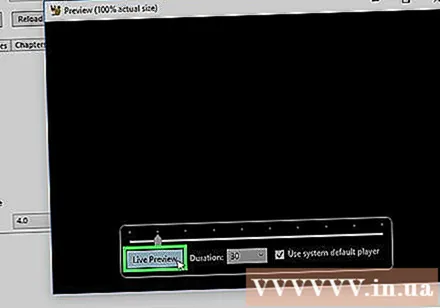
Oglejte si napovednik, da se odločite za kakovost videa.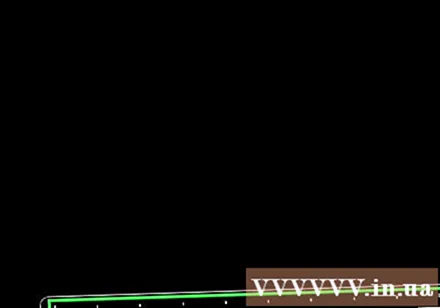
Če želite, ga znova prilagodite in si oglejte še en film.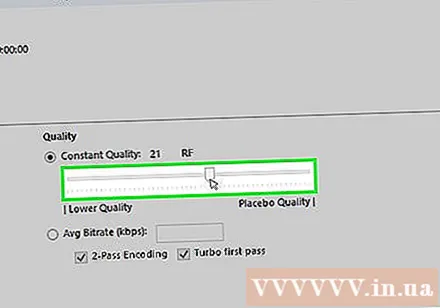
pritisni gumb Začni po zadovoljni. Začel se bo postopek šifriranja. Čas kodiranja je odvisen od velikosti videoposnetka, nastavitev in zmogljivosti računalnika.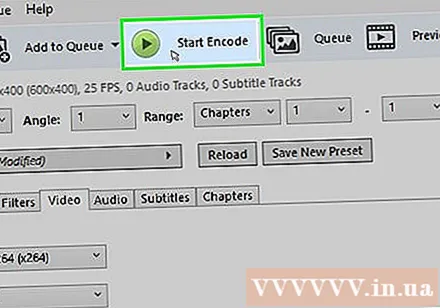
Odprite šifrirano datoteko. Nov video boste videli na mestu, ki ste ga nastavili prej. Predvajajte video, da preverite kakovost in poskrbite, da bo kodiranje potekalo nemoteno. Videli boste veliko spremembo v velikosti datoteke. oglas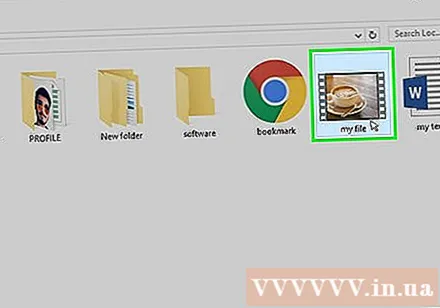
2. metoda od 5: Mac (ročna zavora)
Dostop v spletnem brskalniku. To je brezplačno spletno mesto dodatka Handbrake, s katerim spremenite velikost video datoteke.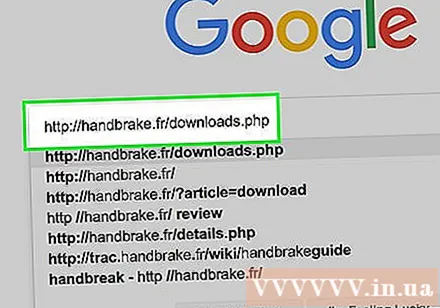
pritisni gumb Prenesite ročno zavoro (Prenesite ročno zavoro). Tako bo namestitveni program Handbrake prenesen v vaš računalnik.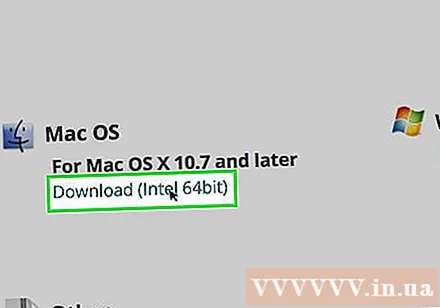
Po prenosu kliknite namestitveni program. Videli boste v spodnjem desnem kotu namizja. Lahko tudi pogledate v mapo Prenosi.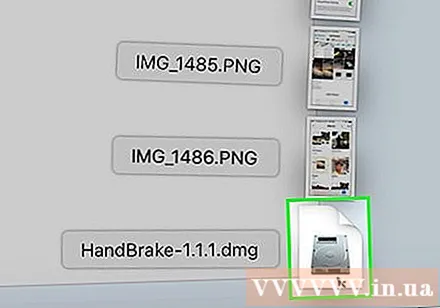
Povlecite Ročno zavoro na namizje ali v mapo Aplikacije.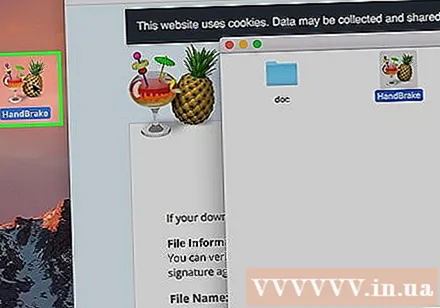
Dvokliknite Ročna zavora.
pritisni gumb Odprto (Odprto).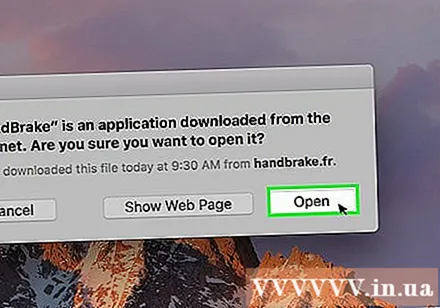
Dostopite do videoposnetka, ki ga želite pretvoriti. Okno raziskovalca datotek se prikaže takoj, ko zaženete ročno zavoro.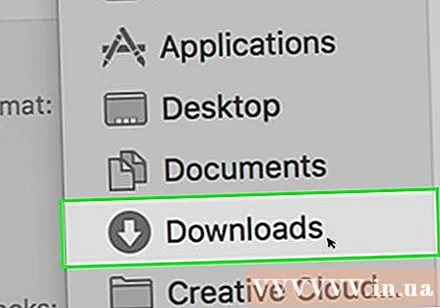
Izberite datoteko in pritisnite Odprto.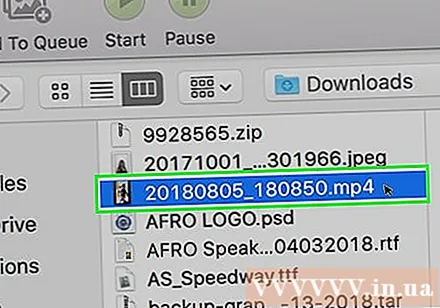
V element vnesite novo ime za pretvorjeno datoteko Cilj (Cilj). Če je ne preimenujete, bo Handbrake prepisal izvirno video datoteko.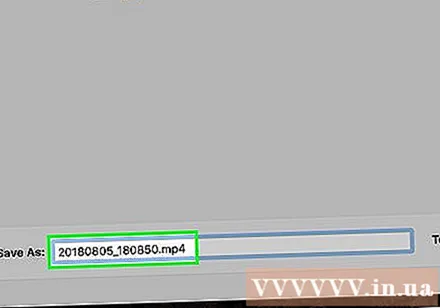
pritisni gumb Nastavitve slike (Nastavitve slike). Ta gumb bi morali videti na vrhu okna programa).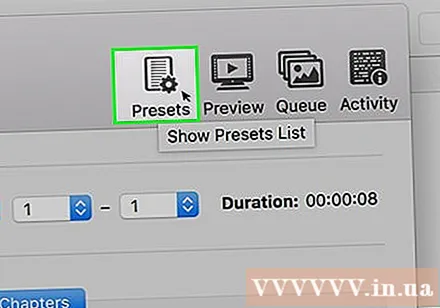
V polje Širina vnesite nižjo ločljivost. Če spremenite ločljivost, je video na zaslonu videti manjši, hkrati pa zmanjšate velikost datoteke. Spremembe ločljivosti ne boste opazili, če jo gledate v mobilni napravi, zato je to učinkovit način za zmanjšanje velikosti datoteke.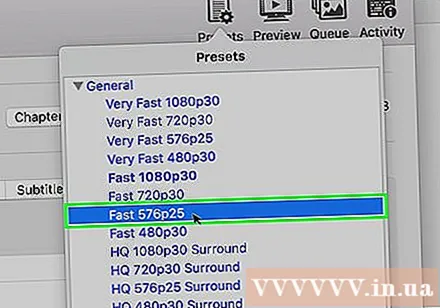
- Če je širina "1920", jo poskusite znižati na "1280".Sprememba učinka je z 1080p video na 720p. Vrednosti širine, ki ustrezajo širini video zaslona, vključujejo 1024, 1152, 1366, 1600 in 1920.
- Ne pozabite potrditi potrditvenega polja »Ohrani razmerje stranic«. Program bo samodejno spremenil višino videoposnetka tako, da bo ustrezal širini, tako da se razmerja ne bodo spreminjala.
pritisni gumb X. S tem zaprete okno Nastavitve slike in shranite spremembe.
- Spreminjanje ločljivosti videa v resnici ni potrebno, če želite zmanjšati velikost datoteke, ima pa tudi velik učinek.
Kliknite in povlecite drsnik Stalna kakovost (Stalna kakovost) na levi strani. Večja kot je številka, manjša je kakovost videa in manjša je velikost datoteke. Nastavitve lahko poskusite nekajkrat prilagoditi, dokler vam niso všeč.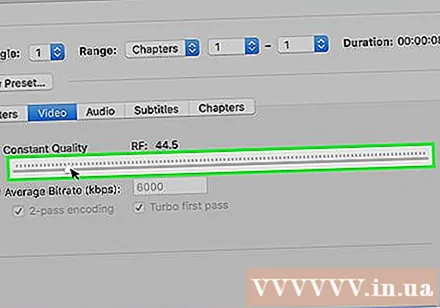
- Kakovost DVD-ja je 20. Drsnik lahko povlečete na 30 in še vedno si lahko ogledate video na majhnem zaslonu.
- Če si videoposnetek želite ogledati na velikem zaslonu, povlecite drsnik le pri 22-25.
Kliknite in povlecite drsnik Prednastavljene možnosti dajalnika (Encoding Setting Option) na Slow. Če je mogoče, izberite počasnejšo hitrost kot počasna. Počasnejša nastavitev stiskanja, manjša bo velikost izhodne datoteke.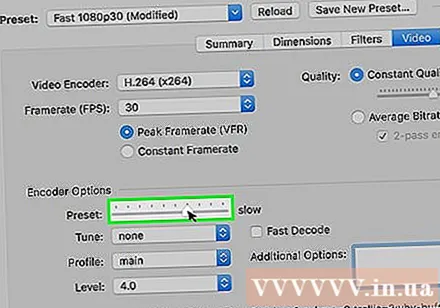
pritisni gumb Okno za predogled (Predogled okna).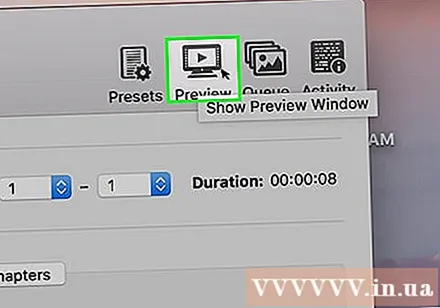
pritisni gumb Predogled v živo (Predogled).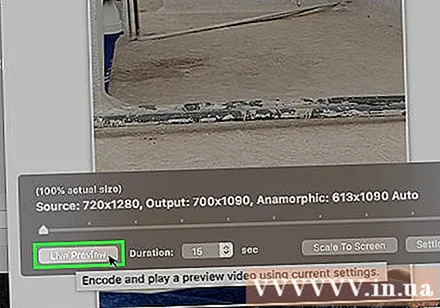
Oglejte si napovednik po kodiranju.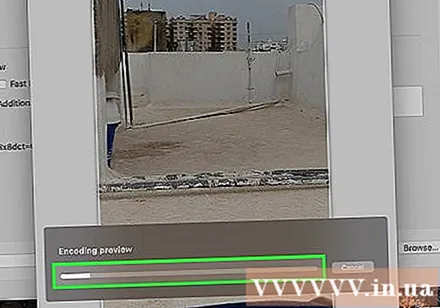
Po želji prilagodite nastavitve. Glede na kakovost prikolice se lahko vrnete nazaj in po potrebi prilagodite nastavitve.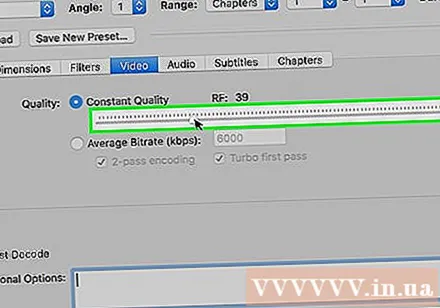
pritisni gumb Začni (Začeti). S tem se bo postopek kodiranja videoposnetka začel z izbranimi nastavitvami. Čas zaključka je odvisen od dolžine videoposnetka in nastavljene kakovosti. oglas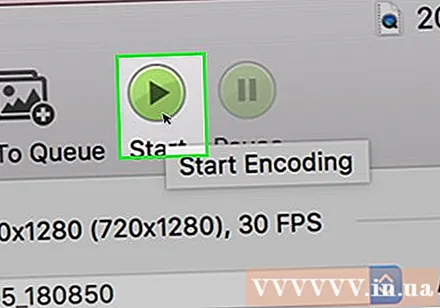
3. metoda od 5: Mac (iMovie)
Odprite iMovie. iMovie je programska oprema za urejanje videoposnetkov v operacijskem sistemu Mac. IMovie najdete v mapi Applications.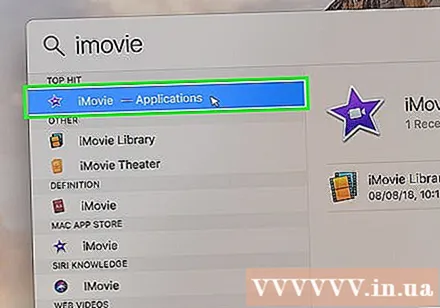
Kliknite gumb Projekt.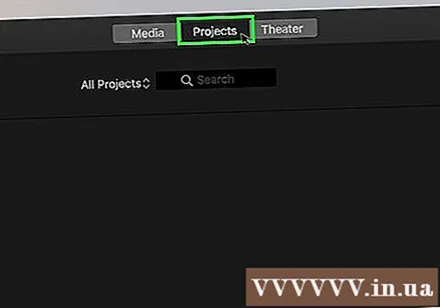
Pritisnite gumb +.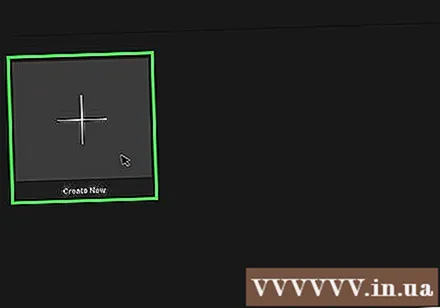
Kliknite (Film).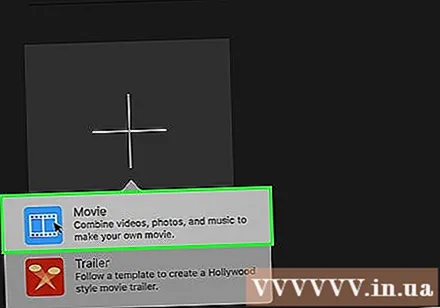
Kliknite Brez teme.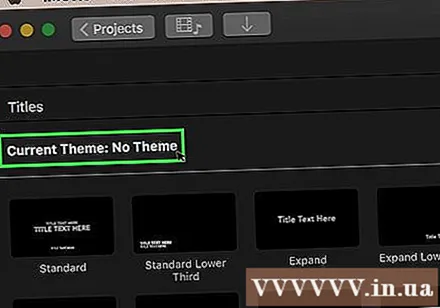
Vnesite novo ime datoteke.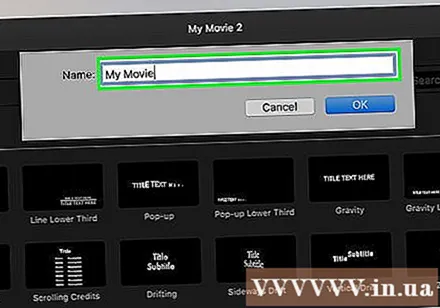
Odprite mapo z video datoteko.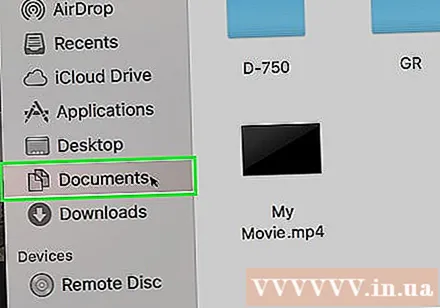
Povlecite video datoteko v zgornji levi okvir okna iMovie.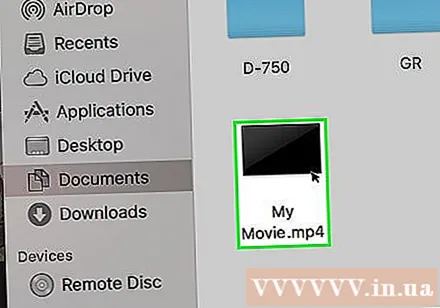
Povlecite video navzdol na razdelek s časovnico.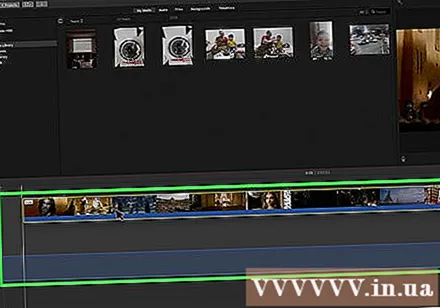
Kliknite meni Datoteka.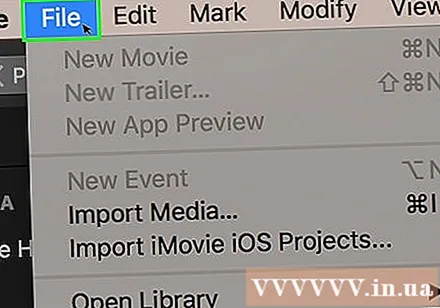
Izberite Skupna raba → Datoteka (Datoteka_.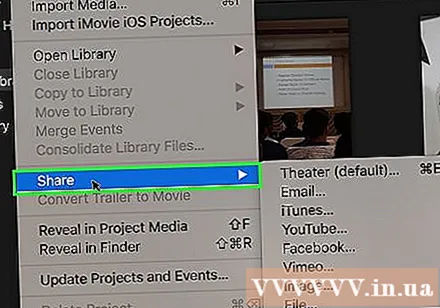
Kliknite meni Ločljivost in izberite manjšo ločljivost. Tako lahko zmanjšate dejansko velikost okvira in zmanjšate velikost datoteke. Razlike v ločljivosti ne boste opazili, če jo gledate na majhnem zaslonu.
Kliknite meni Kakovost in izberite nižjo kakovost. To je način za zmanjšanje kakovosti prikaza videoposnetka, kar vodi do zmanjšane velikosti.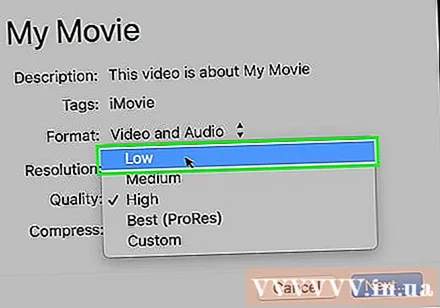
Kliknite meni Stisni in izberite manjšo datoteko.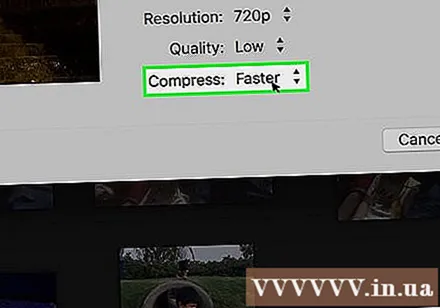
Izberite Naprej.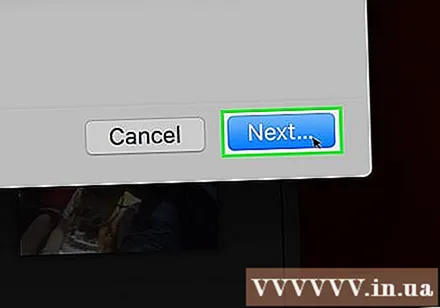
Vnesite ime datoteke.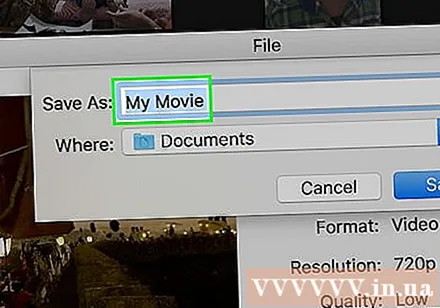
Izberite Shrani (Shrani_.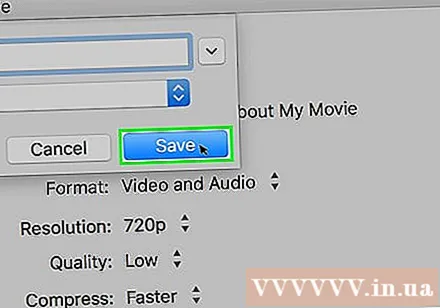
Počakajte, da se datoteka pretvori. Pri velikih videoposnetkih lahko traja dlje. oglas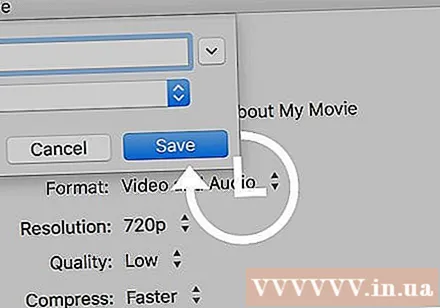
Metoda 4 od 5: Android
Odprite Trgovino Play v napravi Android. Videli ga boste na seznamu aplikacij ali na namizju. Ikona aplikacije je podobna nakupovalni torbi z logotipom Google Play.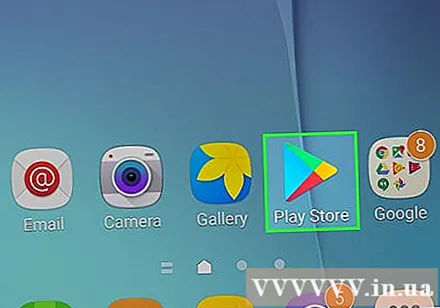
V bar Iskanje (Iskanje).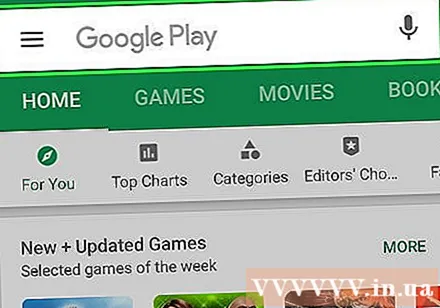
Tip video obkladek (Video stiskanje).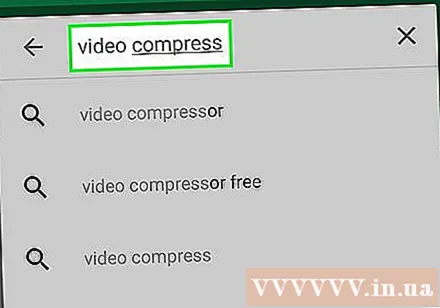
Izberite Video Compress (Video compression) na seznamu rezultatov.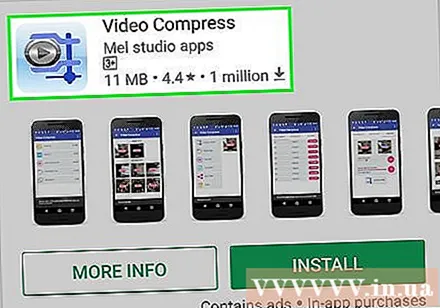
Izberite Namestite (Nastavitev).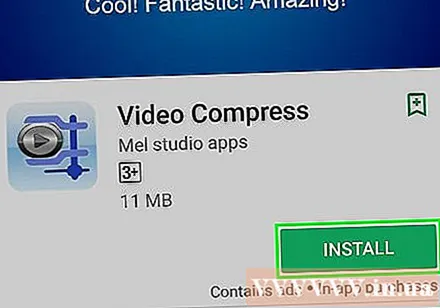
Izberite Odprto (Odprto). Ta gumb se bo pojavil po prenosu in namestitvi aplikacije.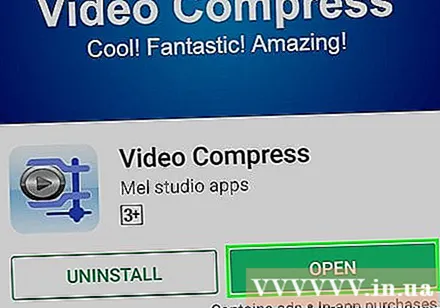
pritisni gumb Dovoli (Dovoli). To je korak za dostop do video datoteke.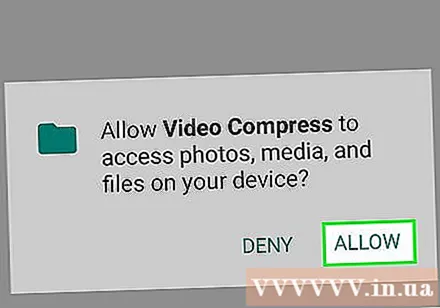
Dostopite do imenika, ki vsebuje datoteko. Običajno v mapi »Kamera«.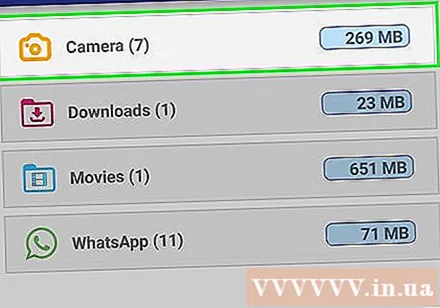
Izberite video, ki ga želite skrčiti.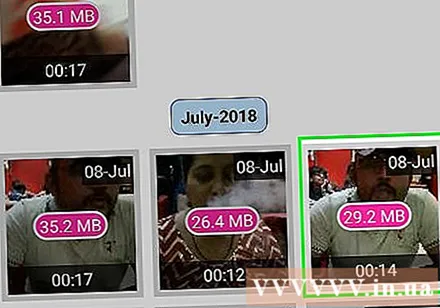
pritisni gumb Stisni video (Video stiskanje).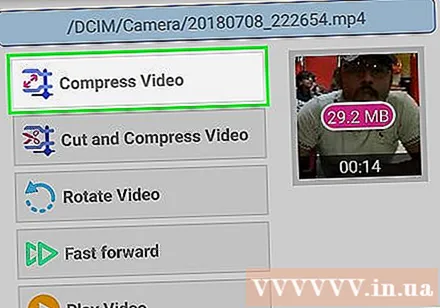
Vnesite velikost datoteke, ki jo želite izvoziti. Pri vsaki možnosti boste videli novo ločljivost in velikost datoteke.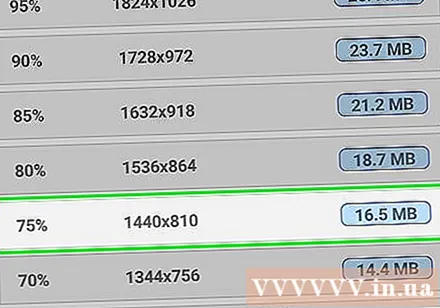
Počakajte, da se datoteka stisne.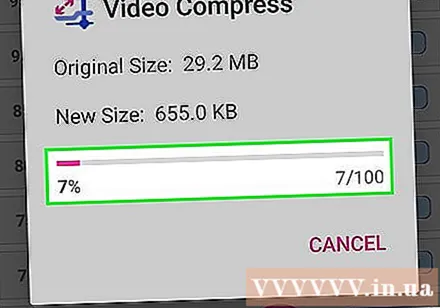
Poiščite nove videoposnetke. Stisnjena datoteka se shrani v mapo Super Video Compressor v pomnilniku naprave. Novo ime videoposnetka je ime izvirne datoteke in spredaj "video compress". oglas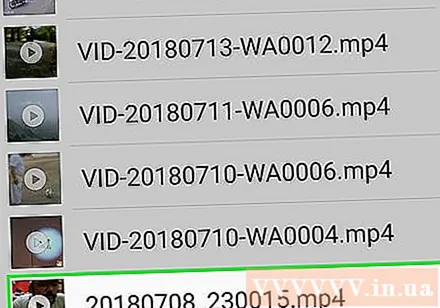
5. metoda od 5: iPhone in iPad
Odprite App Store.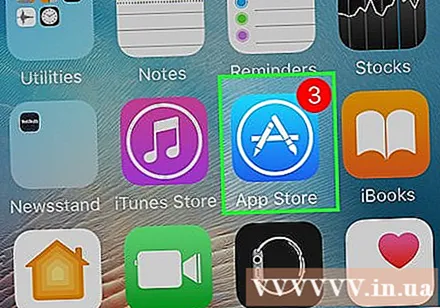
Kliknite jeziček Iskanje (Iskanje).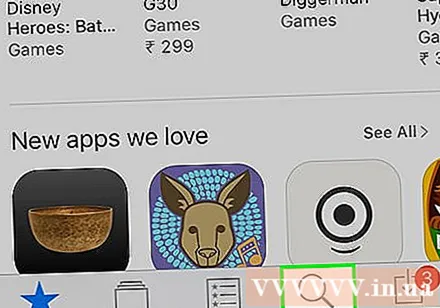
Tip stisni video (stisnite video) v iskalno polje.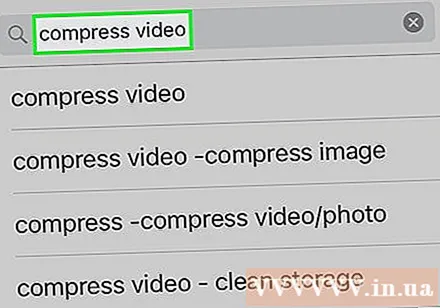
pritisni gumb Pojdi (Prenos) poleg možnosti Video Compression (Video Compressor).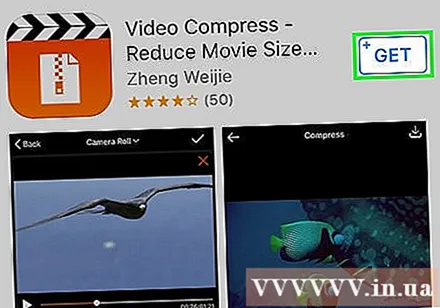
pritisni gumb Namestite (Nastavitev).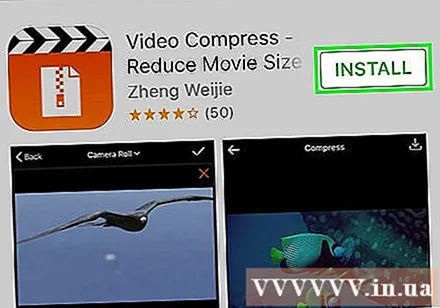
pritisni gumb Odprto (Odprto). Na namizju se lahko dotaknete aplikacije Compress.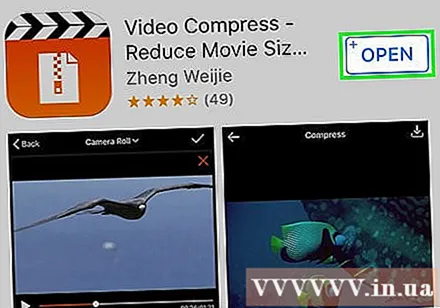
pritisni gumb v redu , da omogočite dostop do videa.
Izberite video, ki ga želite stisniti.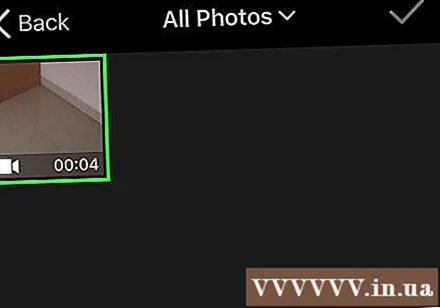
pritisni gumb Izberite (Izberite).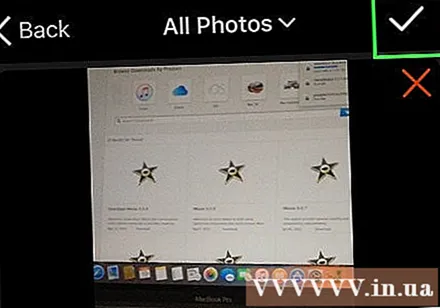
Dotaknite se drsnika in ga povlecite Velikost cilja (Končna zmogljivost). Aplikacija privzeto omogoča, da se zadnja zmogljivost zmanjša za 50%. Ko povlečete drsnik, boste videli ocenjeno končno zmogljivost.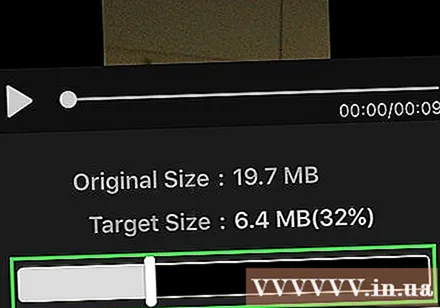
Pritisnite nsut Shrani (Shrani).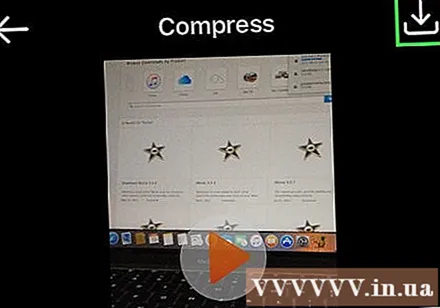
Počakajte, da se video obdela. Napredek lahko spremljate v zgornjem kotu zaslona.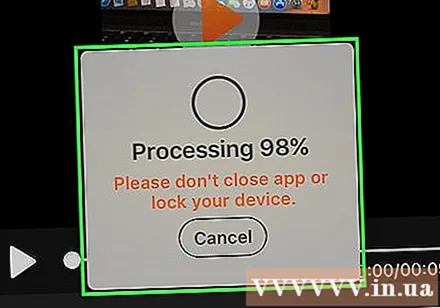
Poiščite stisnjen video. Stisnjen video bo v knjižnici fotografij. oglas